Heim >Web-Frontend >js-Tutorial >Benutzerhandbuch für ApplyUni.com
Benutzerhandbuch für ApplyUni.com
- Barbara StreisandOriginal
- 2024-12-11 04:16:10922Durchsuche
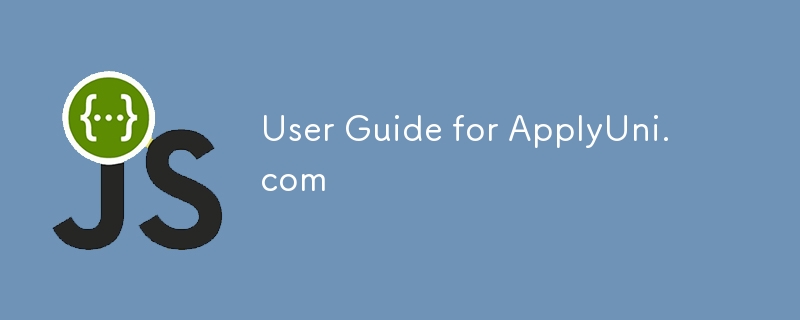
Willkommen bei ApplyUni.com, Ihrer Plattform zur Verwaltung von Hochschulbewerbungen. Dieses Dokument bietet eine Schritt-für-Schritt-Anleitung zur effektiven Nutzung des Systems, unabhängig davon, ob Sie Administrator oder normaler Benutzer sind.
1. Erste Schritte
Anmelden
- Besuchen Sie die Registrierungsseite, indem Sie auf der Anmeldeseite auf "Anmelden" klicken.
- Geben Sie die erforderlichen Details ein:
- Name
- Passwort
- Klicken Sie auf "Registrieren", um Ihr Konto zu erstellen.
Anmelden
- Navigieren Sie zur Anmeldeseite.
- Geben Sie Ihre E-Mail-Adresse und Ihr Passwort ein.
- Klicken Sie auf "Anmelden", um auf Ihr Dashboard zuzugreifen.
2. Navigationsübersicht
Sobald Sie angemeldet sind, sehen Sie oben auf der Seite die Navigationsleiste mit den folgenden Links:
- Startseite: Führt Sie zur Startseite, auf der Sie nach Universitäten suchen und die 10 besten Universitäten anzeigen können.
- Abmelden: Meldet Sie vom System ab.
Administratoren sehen zusätzliche Optionen:
- Neu:Neuen Hochschuleintrag erstellen.
- Benutzer: Greifen Sie auf die Benutzerverwaltungsseite zu.
3. Funktionen für normale Benutzer
Als normaler Benutzer können Sie:
-
Suche nach Universitäten:
- Verwenden Sie die Suchleiste auf der Startseite, um Universitäten nach Namen zu finden.
- Die Ergebnisse werden während der Eingabe in Echtzeit aktualisiert.
-
Universitätsdetails anzeigen:
- Klicken Sie auf einem Universitätsausweis auf "Details anzeigen", um detaillierte Informationen anzuzeigen, z. B.:
- Standort
- Rang
- Studentenzahl
- Akzeptanzrate
- Offizieller Website-Link.
- Klicken Sie auf einem Universitätsausweis auf "Details anzeigen", um detaillierte Informationen anzuzeigen, z. B.:
-
Top 10 Universitäten anzeigen:
- Klicken Sie auf die Schaltfläche „Top 10 Universitäten anzeigen“, um eine Liste der am besten bewerteten Universitäten anzuzeigen.
Screenshot: Zeigt die Seite „Top 10 Universitäten“ an.
4. Funktionen für Administratoren
Administratoren verfügen über zusätzliche Berechtigungen, einschließlich CRUD-Operationen für Universitätsdaten und Benutzerverwaltung.
Universitäten verwalten
-
Neue Universität hinzufügen:
- Klicken Sie in der Navigationsleiste auf "Neu".
- Füllen Sie das Formular mit den Daten der Universität aus (z. B. Name, Ort, Rang, Studentenzahl).
- Klicken Sie zum Speichern auf "Erstellen".
-
Universitätsdetails bearbeiten:
- Klicken Sie auf einem Universitätsausweis auf "Bearbeiten".
- Aktualisieren Sie die Felder nach Bedarf und klicken Sie auf „Speichern“, um die Änderungen zu übernehmen.
-
Eine Universität löschen:
- Klicken Sie auf einem Hochschulausweis auf „Löschen“.
- Bestätigen Sie den Löschvorgang im Popup-Dialogfeld.
Benutzer verwalten
Administratoren können eine Liste aller registrierten Benutzer anzeigen:
- Klicken Sie in der Navigationsleiste auf "Benutzer".
- Sehen Sie sich die Liste der Benutzer an, einschließlich ihrer IDs, E-Mails und Namen.
5. Abmelden
So melden Sie sich ab:
- Klicken Sie oben rechts auf „Abmelden“.
- Sie werden zur Anmeldeseite weitergeleitet.
6. Fußzeileninformationen
Am Ende jeder Seite finden Sie:
- Kontaktinformationen: Links, um Unterstützung zu erhalten oder der Plattform beizutreten.
- Rechtliche Informationen: Links zu Nutzungsbedingungen und Datenschutzbestimmungen.
Fazit
Ob Sie als Administrator Universitäten verwalten oder als Benutzer diese erkunden, ApplyUni.com bietet ein nahtloses Erlebnis mit Funktionen wie Echtzeitsuche, detaillierten Universitätsinformationen und benutzerfreundlicher Navigation. Bei Problemen wenden Sie sich bitte an die Kontaktinformationen in der Fußzeile.
Das obige ist der detaillierte Inhalt vonBenutzerhandbuch für ApplyUni.com. Für weitere Informationen folgen Sie bitte anderen verwandten Artikeln auf der PHP chinesischen Website!
In Verbindung stehende Artikel
Mehr sehen- Eine eingehende Analyse der Bootstrap-Listengruppenkomponente
- Detaillierte Erläuterung des JavaScript-Funktions-Curryings
- Vollständiges Beispiel für die Generierung von JS-Passwörtern und die Erkennung der Stärke (mit Download des Demo-Quellcodes)
- Angularjs integriert WeChat UI (weui)
- Wie man mit JavaScript schnell zwischen traditionellem Chinesisch und vereinfachtem Chinesisch wechselt und wie Websites den Wechsel zwischen vereinfachtem und traditionellem Chinesisch unterstützen – Javascript-Kenntnisse

